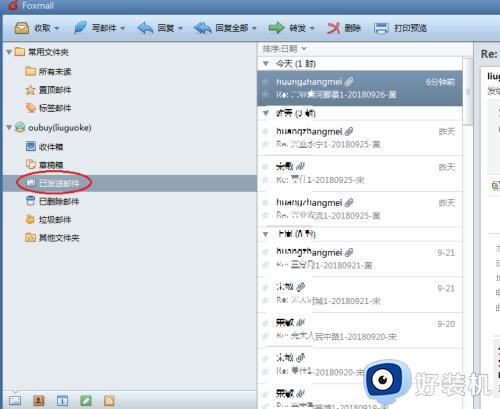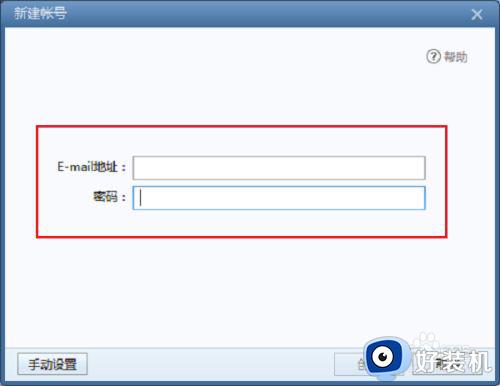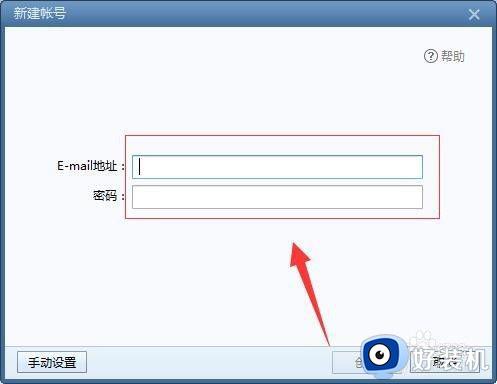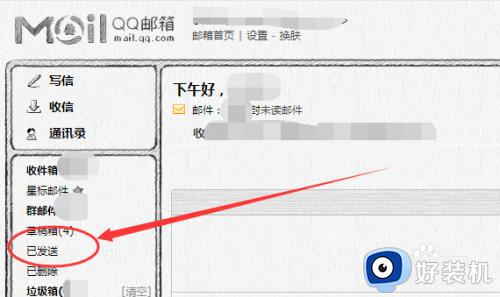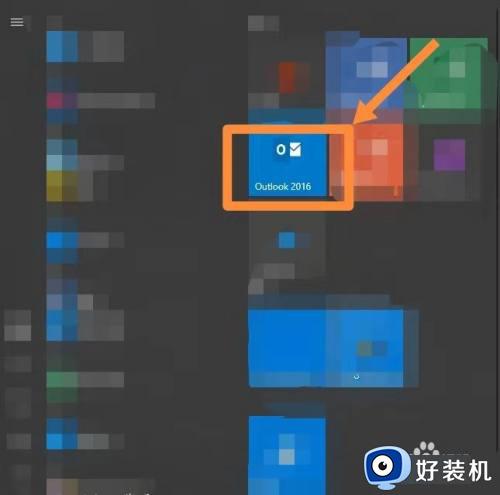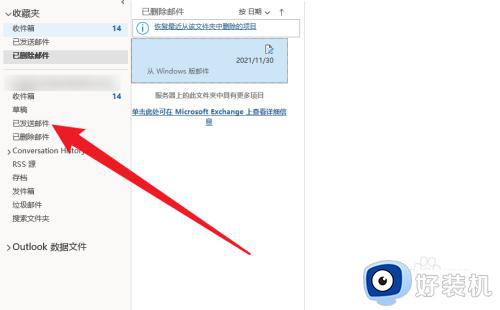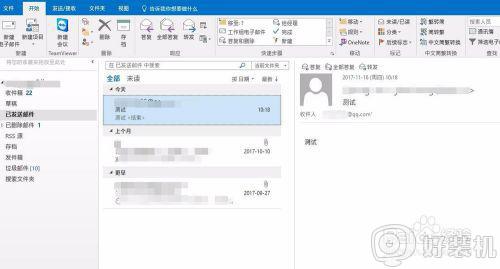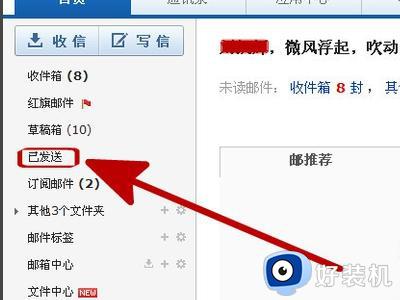foxmail如何撤回已发邮件 foxmail怎么撤回已发邮件
时间:2022-03-08 14:16:49作者:run
用户在电脑中使用foxmail邮箱发送邮件时,难免需要将发送错误的文件需要撤回的情况,今天小编就给大家带来foxmail如何撤回已发邮件,如果你刚好遇到这个问题,跟着小编一起来操作吧。
解决方法:
1.首先,我们打开已经安装好的foxmail,登录邮箱帐号,如图:
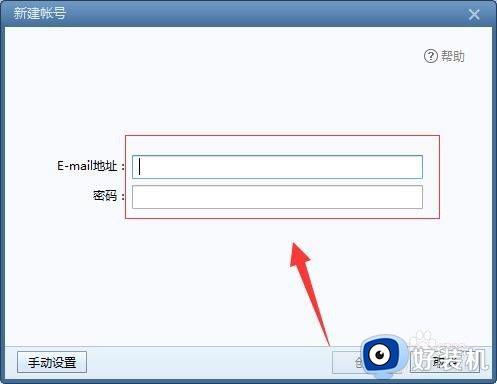
2.然后,进去foxmail主界面之后,点击写邮件,如图:
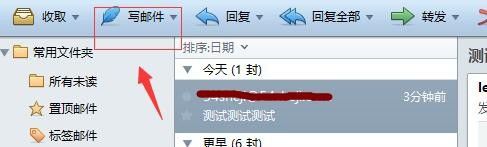 3.接着,进入到写邮件的界面之后。输入接收人的邮箱,主题,邮件内容等,点击发送,如图:
3.接着,进入到写邮件的界面之后。输入接收人的邮箱,主题,邮件内容等,点击发送,如图:
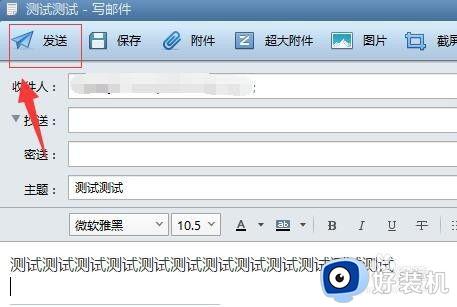
4.邮件发送成功了之后,发现邮件内容有错误。我们想撤回,点击已发送邮件,可以看到我们刚刚发送的邮件,如图:
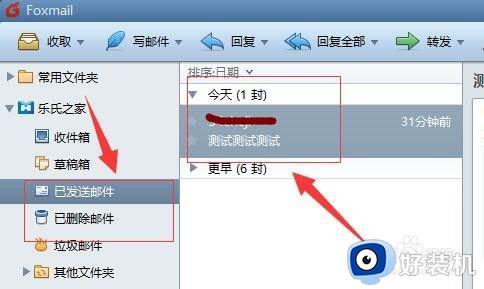
5.选中已发送的邮件,鼠标右键已发送的邮件,选择撤回邮件,如图:
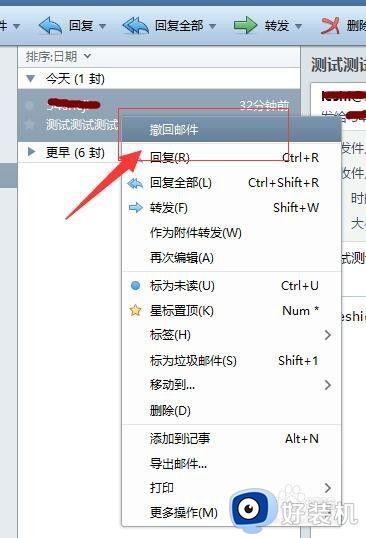
6.在弹出框确定是否撤回已发送的邮件,点击“是”之后。就需要等待撤回的结果,如果邮件已被对方观看是不能进行撤回的,如图:
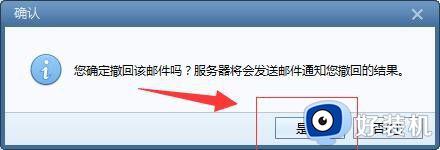
以上就是关于foxmail撤回已发邮件操作方法的全部内容,有需要的用户就可以根据小编的步骤进行操作了,希望能够对大家有所帮助。